Vimeoで無料動画を楽しめたことがありますか?もし動画を観るだけではもう満足出来ないならば、自ら動画をアップロードして、他の人と自分の好きな面白い動画をシェアしてみたらどうかな。本記事を参考して、最適なVimeoへ動画をアップロードする方法を試してみましょう!
Vimeoとは
Vimeoは2004年11月から運営開始の動画共有サイトです。このサイト名では、Videoという単語の中Meを挿入して、ユーザーから作られたビデオサイトであるという意味を示しているそうです。
動画共有サイトとして見れば、VimeoにはHD動画共有対応できる以外、アップロード手順が簡単、公開限定等の制限機能が備えて、動画のシェア・ダウンロードが手軽にできるという幾つのメリットもあります。
Vimeoで動画をアップロードするには
自分の好きな動画ファイルをほかの人とシェアしたいならば、以下の手順を従ってVimeoにアップロードしてみましょう。
1、まずはVimeoにサインインします。アカウントが持っていない場合では、新規Vimeoアカウントを作成するか、Googleアカウントでサインインしてください。Googleアカウントでサインインする方が手続きが簡単で、時間を省けるのでオススメです。
2、サインインしたら、サイトロゴの下、或いはアカウントボタンの右にあるアップロードボタンを押せば、動画アップロード画面に入れます。
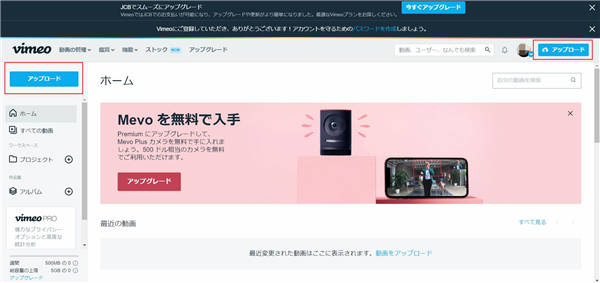
3、 「アップロード」 ボタンを押したあと、動画ファイルを選択してアップロードする画面に入ります。ここでドラッグ&ドロップでファイルをアップロードする以外、 「またはファイルを選択」 ボタンから動画を選ぶこともできます。
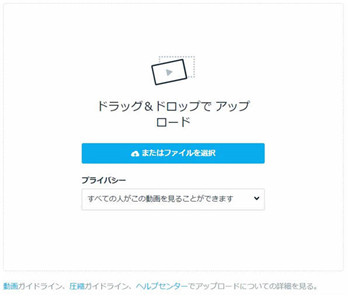
4、すると選択された動画ファイルのアップロードが始まります。アップロード完了まで時間がかかる場合もありますが、その間に動画のタイトル、概要、タグなどを入力することができます。動画の言語設定も同じページで行い、プライバシー設定で公開制限をかけることもできます。下には動画再生ページのURLもあるので、それをコピーすると、SNSでほかの人と動画をシェアできます。
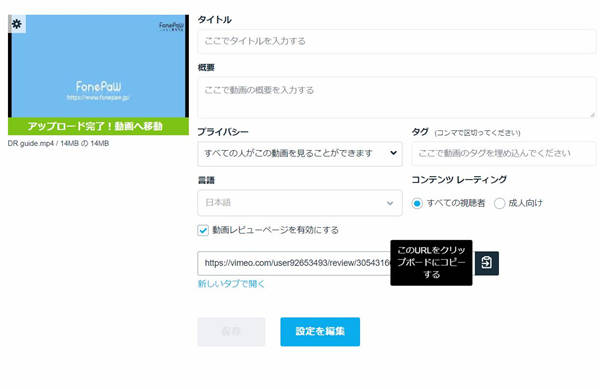
アップロードされた後、動画ファイルはVimeoに変換され、変換完了後Vimeoでアップロードされた動画を視聴できます。動画の変換ページから離れても大丈夫ので、ずっとそこで待つことは必要ありません。変換完了後、サイトからのメールが届くはずです。
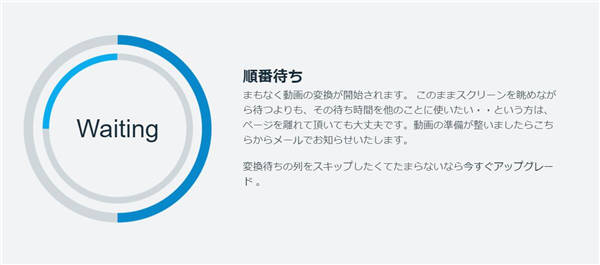
Vimeoでアップロードするに動画ファイルを最適化する方法
よりいい視聴体験のために、動画をVimeoにアップロードする前最適化して変換する方がオススメです。これからは 「FonePaw スーパーメディア変換 (opens new window)」 によって、動画ファイルをVimeoアップロードに向けて最適化する方法をご覧下さい。
1.ダウンロードボタンによって、Windows/Macに対応できるソフトのインストールパッケージがダウンロードできます。どうぞ自分のパソコンに対応できるバーションを選んでダウンロードしてください。インストール済みの 「FonePaw スーパーメディア変換」 を起動すると、動画ファイルを追加できるメイン画面が見えます。そこまで動画ファイルをドラッグ&ドロップするか、 「ファイルを追加」 ボタンを押してファイルを追加するかのどっちでもいいです。

2.次には変換先の形式を選択することです。プロフィール欄をクリックしたら、転換できるメディア形式の一覧メニューが表示されます。そこの下にある検索ボックスに 「Vimeo」 を入力すると、手軽にVimeoビデオ(.mp4)の選択肢が見つけ出せます。それを選んでください。
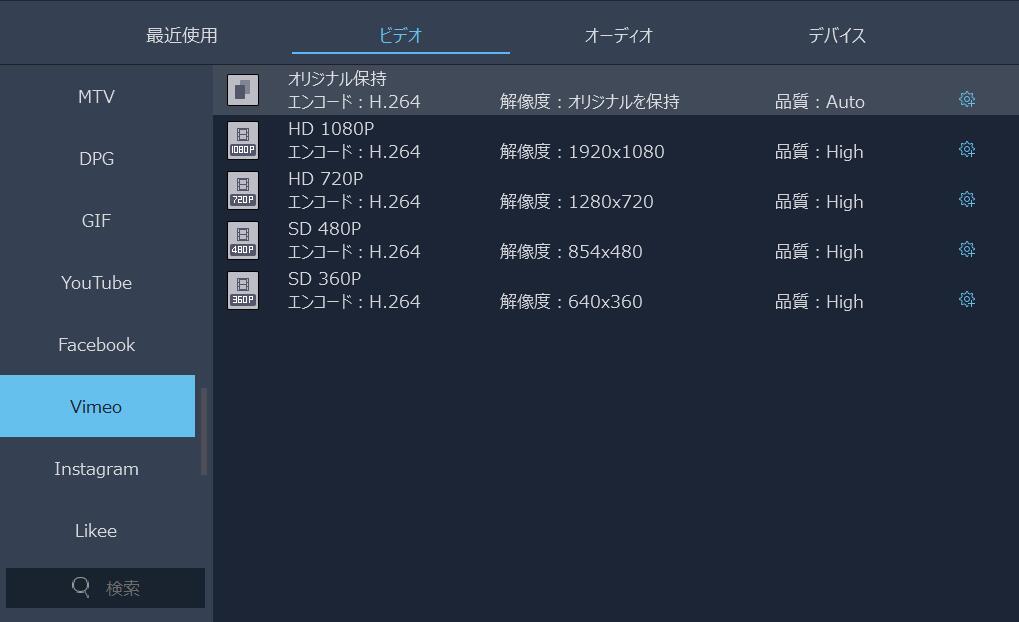
プロフィール欄隣の 「設定」 ボタンをクリックすれば、Vimeoビデオ(.mp4)のプロフィール設定画面が表示されます。そこでエンコーダー等の情報を確認することができて、お好きなように変更することもできます。既にVimeoにアップロードする為に調整した設定がプリセットされたから、これらの設定に詳しくない方はわざわざ調整しないでも構いません。
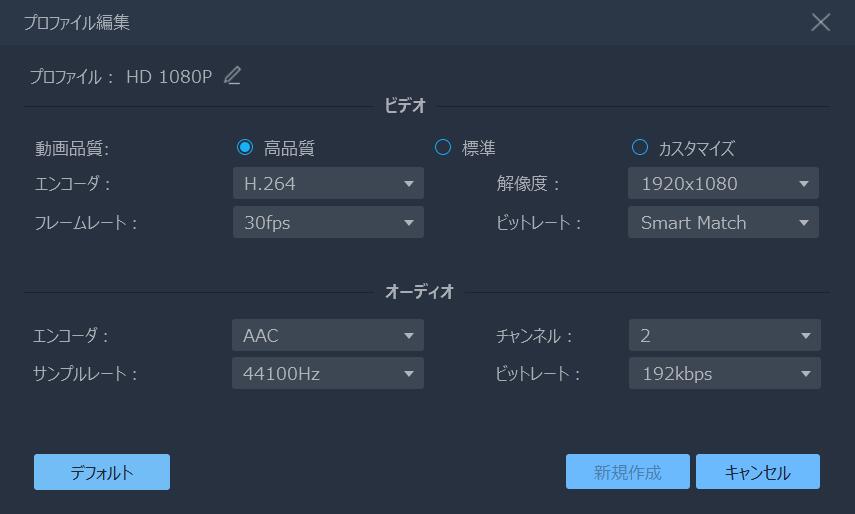
3.変換先を決めたら、 「メイン画面」 の右下にある 「変換」 をクリックしてだけで、動画の変換を始められます。変換されたファイルの長さを進捗状況確認画面に見えるので、何時でも残り時間を確認できます。

まとめ
もはや十四年間運営されてきたVimeoでは、色んな面白い動画があふれて、動画共有サイトとしては素晴らしいだと思います。本記事を読んだら、きっとVimeoに動画ファイルをアップロードする方法がわかるでしょう。
最後、もしアップロードされた動画を友人だけで見せたいならば、プライバシー設定からそうして設定するのを忘れないでくださいね。













